Tinder-де жалған GPS/локация жасаудың дәлелденген тактикасы
07 сәуір, 2022 ж. • Файл жіберілді: iOS және Android Run Sm жасау үшін барлық шешімдер • Дәлелденген шешімдер
Джек - әлемдегі сәйкес келетін хаб - Tinderде тым көп тырысатын жалғыз бакалавр. Оның бар әрекеті солға және оңға сырғыту, бірақ оған ештеңе көмектеспейді. Ол өз қаласындағы басқа жерлерге барып, Tinder -ді қолдануға тырысады . Бірнеше рет тырысқанына қарамастан, ол өз бақытын жек көреді. Бірақ, егер жеткілікті ақылды болса, ол үйде отырып-ақ орнын ауыстырар еді! Сіз бұл мүмкін емес деп санайсыз? Бірақ іс жүзінде оған жету әбден мүмкін.
Егер сіз трюктердің рухын оятқыңыз келсе және Tinder-де қолыңыз жетпейтін жерде немесе континенттік жалған GPS-ті зерттегіңіз келсе, біз сізге барлық қиындықтарға қарсы көмектесеміз. Tinder-де жалған GPS орналасқан жері үшін бұл, әрине, зымыран ғылымы емес. Біз Tinder қолданбасының жалған орнын көзді ашып-жұмғанша айналдырудың ең оңай тәсілдерін тізімдедік. Сондықтан домкрат болмаңыз, ақылды Том болыңыз және бастаңыз!
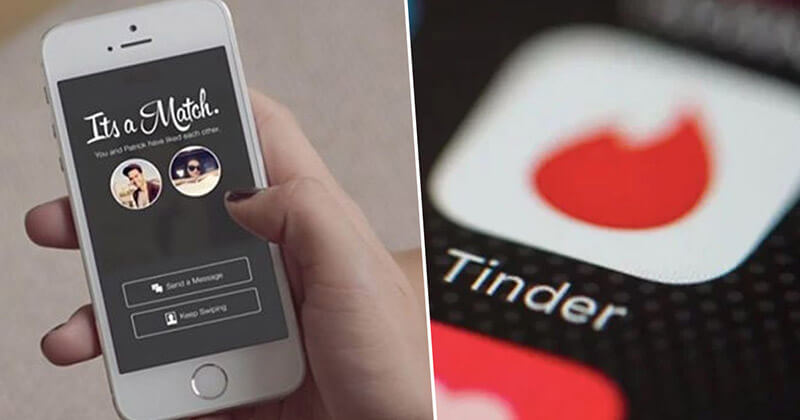
1-бөлім. Неліктен Tinder? үшін жалған GPS немесе орынды анықтауға болады
Күмәнсіз, құрылғыңыздың нақты GPS орнын мүлде өзгерту мүмкін емес. Ағымдағы орныңыз қай жерде болса да, gps тек соған жабысады. Дегенмен, Android жүйесінде GPS орналасу параметрлерін тексеретін функция бар. Бұл құрылғының орналасқан жерін жер бетіндегі кез келген қалаған жерге жалған көрсетудің ақылды GPS айласы. Ол үшін Android құрылғысының «Әзірлеуші параметрлері» опциясында бар «Жалған орындарды қосу» мүмкіндігін пайдалану керек. Сіз Париждің, Римнің, АҚШ-тың немесе Австралияның кез келген жерінде кілт жасай аласыз және сіздің жеке басыңызды толық құпиялылық пен анонимділікпен жоғары дәрежеде қорғалғанда сақтауға мүмкіндік береді.
2-бөлім. GPS жасаудың қызығы неде / Tinder? орналасқан жері
Орналасқан жерді өзгерту қызықты болуы мүмкін бе? Егер сізде бұл туралы екінші ой болса, төмендегі тармақтарды оқып шығуыңыз керек!
Әртүрлі шекаралардағы адамдармен достасыңыз - Жақын жерде тіпті жоқ адамды іздеуден және іздеуден шаршадым? Мәселе жоқ, Tinder GPS спуофының бір артықшылығы - әртүрлі елдерден, континенттерден және аймақтардан адамдарды іздеу және табу. Өйткені, мәдениеті, құндылықтары, діні басқа адамдармен араласқан жақсы.
Ағымдағы орналасқан жеріңізді жасыру- Неліктен орналасқан жеріңізді бірінші орында көрсету керек? Сіз ләззат алып, достар тауып, мерекелік уақытты тамаша өткізе аласыз. Тек жақсы сәйкестік үшін өзіңіздің орналасқан жеріңізді ұстану кейбір адамдар үшін жұмыс істемейді. Сонымен, шытырман оқиғаның жақсы көлемін қосу үшін әр түрлі жерге бару сізге жақсы тосын сыйлар әкелуі мүмкін. Осылайша сіз нақты орналасқан жеріңізді кез келген адамнан жасыра аласыз.
Бөлім 3. Android Tinder-де жалған GPS немесе орынды анықтаудың 3 жолы
3.1 Android жүйесінде Tinder GPS жалғандығын жасау үшін GPS жалғандық қолданбасын пайдаланыңыз
GPS спуфинг - бұл қол жеткізу үшін ракета ғылымы емес. Tinder есептік жазбаңызды GPS арқылы бұрмалау үшінPlaystore дүкенінде қолжетімді Fake GPS Location қолданбасын пайдаланыңыз. Бұл өте оңай қадамдармен Tinder-те GPS орнын жалған жасау үшін ең қолайлы. Осы нұсқаулыққа назар аударыңыз:
Ең алдымен, қолданбаны пайдалану үшін Android телефонында жалған орындар опциясын қосу қажет. Ол үшін алдымен Fake GPS тегін қолданбасын орнату және жүктеу керек. Содан кейін «Әзірлеуші параметрлері» опциясын тауып, түртіңіз де, экраннан «ЖАЛҒАНДЫ ОРЫНДАРДЫ ҚОСУ» опциясын таңдаңыз. Содан кейін толық нұсқаулықты орындаңыз.
- «Жалған орын қолданбасын таңдау» түймесін басып, тізімдегі опциялардан «FakeGPS тегін» түймесін басыңыз.
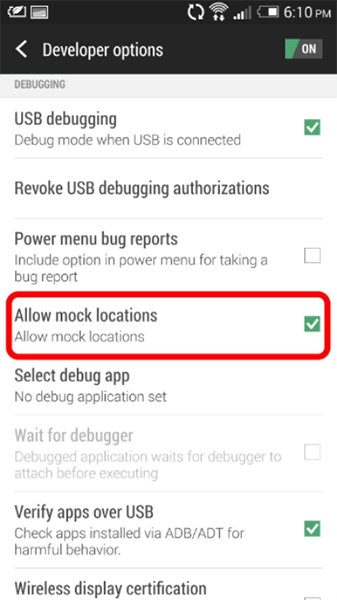
- Енді жалған GPS тегін қолданбасын алыңыз. Берілген орынды анықтау үшін «Іздеу» белгішесін басыңыз. Сонымен қатар, пайдаланушылар түйреуішті апару арқылы қалаған жеріңіздегі картаны екі рет түртуі мүмкін.
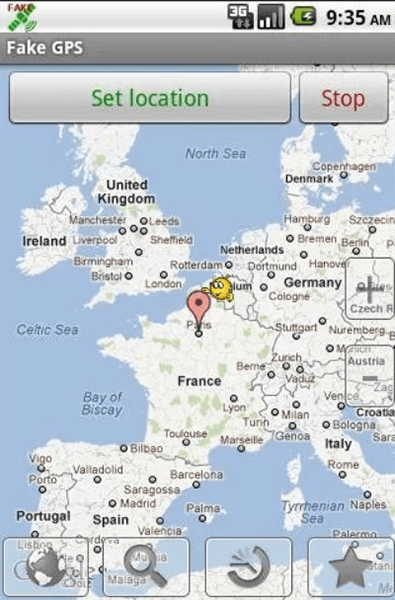
- Ақырында, құрылғыңыздағы жалған GPS орнын белсендіруге мүмкіндік беретін «ойнату» түймесін басыңыз.
3.2 Android жүйесінде Tinder GPS-ті қолдан жасау үшін Tinder+ мүмкіндігін пайдаланыңыз
Егер сіз Tinder-те жалған орынға арналған үшінші тарап қолданбасын орнатуға дайын болмасаңыз, онда проблема жоқ. Сіз жай ғана Tinder+ мүмкіндігін пайдалана аласыз. Егер сізде ол болмаса, оған қалай жазылуға болады:
- Tinder + мүмкіндігін пайдалану үшін алдымен Tinder қолданбасын ашу керек.
- Ашылғаннан кейін экранның жоғарғы жағында дұрыс орналасқан профиль белгішесін нұқыңыз.
- Осыдан кейін жұмыс жеңілдей түседі. Тек «Параметрлер» опциясын табыңыз.
- «Параметрлер» бөліміне кіргеннен кейін, «Tinder Plus алу» немесе «Tinder Gold» опциясын таңдап алыңыз! Жоспарға жазылыңыз, сонда барасыз! Сізде тиісті премиум шоттарды пайдалану левереджі болады.
Get Tinder Plus немесе Tinder Gold жазылуын аяқтағаннан кейін, паспортта орналасқан жеріңізді қалай өзгертуге болады.
- Тағы да Tinder қолданбасын іске қосыңыз және экранның жоғарғы жағында дұрыс қол жетімді профиль белгішесін түртіңіз.
- «Параметрлер» опциясын таңдағаныңызға көз жеткізіңіз. Сол жерден жай ғана «Параметрлер» тармағын таңдаңыз.
- Енді «Сүйу» түймесін (Android жүйесінде) басыңыз.
- Ақырында, «Жаңа орынды қосу» опциясын таңдаңыз, сонда баруға дайынсыз.
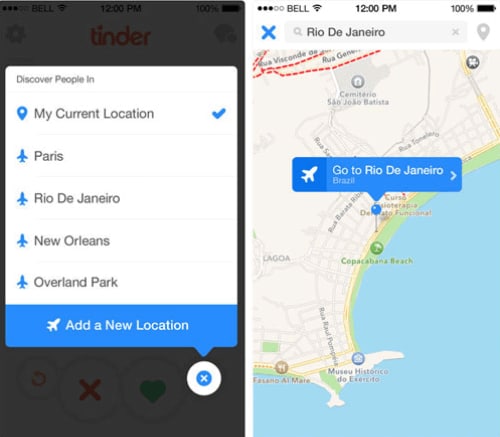
3.3 Android жүйесінде Tinder GPS қолданбасын қолдан жасау үшін Everywhere for Tinder қолданбасын пайдаланыңыз
Орналасқан жерді бұрмалауға арналған көптеген қолданбалар бар. Дегенмен, көптеген қосымшалардың ішінде ең сенімдісі - Fake GPS қолданбасы. Сонымен, сіз жер шарының кез келген нүктесінен керемет матч жасауды қалайтын болсаңыз, Fake GPS пайдалану міндетті болып табылады. Міне, осы қолданбаны GPS арқылы Tinder есептік жазбаңызды бұрмалау үшін пайдалану туралы толық AZ нұсқаулығы.
- Процесті бастау үшін Google Play дүкенінде қолжетімді Everywhere қолданбасын жүктеп алудан бастауға болады.
- Қолданбаны Android телефоныңызға жүктеп алып, ол орнатылғанша біраз уақыт күтуіңіз керек.
- Қолданбаны іске қосқаннан кейін карта сияқты көрініс пайда болады. Сізден сурет салу нұсқаулығын пайдалануды қалайтын орынды таңдау сұралады. Сондай-ақ, аймақ нұсқаулықтың негізгі нүктесі екеніне көз жеткізіңіз.
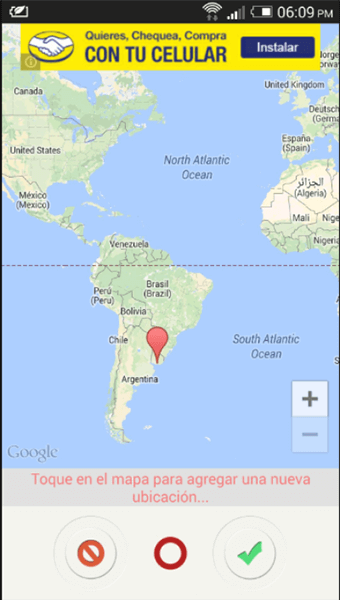
- Енді сіздің аймағыңызды жалғандау үшін «Жасыл белгі» опциясын басыңыз.
- Осыдан кейін, Tinder қолданбасын қолданып көріңіз және «Барлық жерде» қолданбасы арқылы орнатылған аймаққа сәйкес келетінін тексеріңіз.
- Болашақ курста аумақты өзгерткіңіз келсе, Everywhere қолданбасын пайдаланып, «Тоқтату» түймесін түртуге болады. Содан кейін кез келген басқа аймақ түрін таңдаңыз.
4-бөлім. iOS Tinder-де жалған GPS немесе орынды анықтаудың 4 жолы
4.1 Компьютерден жалған Tinder GPS орналасуы
Егер сіз iOS құрылғысын пайдалансаңыз, App Store дүкенінен жүктеп алуға болатын жалған GPS қолданбалары оңай қол жетімді емес екенін көресіз (Android жүйесінен айырмашылығы). Сондықтан, Tinder жалған орнын орнату үшін Dr.Fone – Виртуалды орын (iOS) сияқты арнайы жұмыс үстелі қолданбасын пайдалануға болады .
- Құралды пайдалану өте оңай және әлемнің кез келген жерінде орналасқан жеріңізді мазақ етуге мүмкіндік береді.
- Бұл Tinder-ді жасырады және сіз Tinder Gold сатып алмай-ақ таңдалған жерде барлық жаңа профильдердің құлпын аша аласыз.
- Осы жалған GPS Tinder қолданбасының көмегімен сіз орналасқан жеріңізді қалағаныңызша бірнеше рет өзгерте аласыз.
- Оны таңдаған жылдамдықта екі немесе бірнеше нүктелер арасындағы қозғалысты модельдеу үшін де пайдалануға болады.
- Бұл қолданбаны пайдалану үшін iPhone-ды джейлбрейк жасаудың қажеті жоқ (барлық жаңа iOS үлгілерін толығымен қолдайды)
Сондай-ақ, бұл қолданбаны Tinder GPS спуофин жасау немесе әртүрлі орынға негізделген AR ойындарын ойнау үшін пайдалануға болады. Міне, Dr.Fone – Виртуалды орын (iOS) көмегімен Tinder жалған орнын қалай орнатуға болады.
1-қадам: iPhone-ды қолданбаға қосыңыз
Біріншіден, жай ғана жүйеге сіздің iPhone қосыңыз және оған Dr.Fone құралдар жинағын іске қосыңыз. Оның үйінде сіз «Виртуалды орын» мүмкіндігін аша аласыз.

Бұл экранда виртуалды орын қолданбасының интерфейсін іске қосады. Оның шарттарымен келісіп, істерді бастау үшін «Бастау» түймесін басыңыз.

2-қадам: Жаңа орынды іздеңіз
Экранда картаға ұқсас интерфейс іске қосылғандықтан, сіз өзіңіздің қазіргі орналасқан жеріңізді және бірнеше басқа опцияларды көре аласыз.

Tinder-де GPS-ті жалған ету үшін экранның жоғарғы оң жақ бұрышындағы үшінші опция болып табылатын «Телепорт режиміне» өтіңіз. Енді оны өзгерту үшін сол жақтағы іздеу жолағынан кез келген орынды іздеңіз.

3-қадам: Орналасқан жеріңізді мазақ ету
Жаңа орынды енгізгеннен кейін оған түйреуіш түсіріледі. Енді сіз пинді сәйкесінше реттей аласыз және орналасқан жеріңізді өзгерту үшін «Қазір жылжыту» түймесін басыңыз.

Міне бітті! Сіздің орныңыз енді құрылғыда өзгертіледі және ол Dr.Fone интерфейсінде де көрсетіледі.

Оны тексеру үшін iPhone телефонында GPS қолданбасын (карталар немесе Google карталары) ашып, Tinder қолданбасында жалған орналасқан жеріңізді көруге болады.

4.2 iPhone-да Tinder GPS-ті жалған ету үшін VPN пайдаланыңыз
IPhone-дағы Tinder GPS-ті жалған ету үшін VPN арқылы технологиялық бұзақыларды қолдануды ұнататындар үшін сіз пайдалана аласыз. Жай ғана iPhone-ға NordVPN орнатыңыз. 2018 жылы жалған gps tinder емес , оны жеке интернетте серфинг жасау және әртүрлі киберқауіптерден қорғау үшін пайдалануға болады. Төмендегі қадамдарды орындау арқылы осы қолданбаны пайдалану өнерін үйреніңіз.
- NordVPN үшін Surf: Apple дүкенінде VPN Fast & Secure және оны телефоныңызға жүктеп алыңыз.
- Қолданбаны іске қосыңыз және тіркелгі деректерін енгізіңіз немесе тіркеліңіз.
- Жүйеге кіргеннен кейін QuickConnect түймесін түртіңіз.
- Қолданба сізді 5000-нан астам сервермен автоматты түрде байланыстырады.
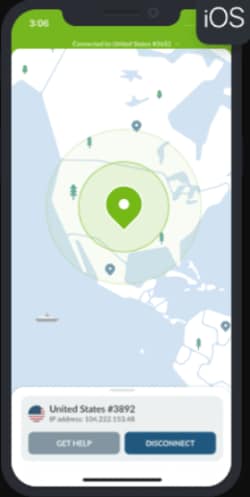
- Белгілі бір орынға қосылу үшін жай ғана төмен айналдырып, сәйкес елді таңдаңыз.
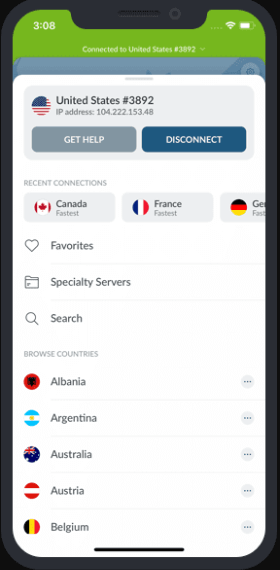
4.3 iPhone-да джейлбрейксіз жалған Tinder GPS
Егер сіз iPhone-ды джейлбрейк жасағыңыз келмесе, бәрі жақсы. Әлі оңай және органикалық м бар
anner көмегімен пайдаланушылар iPhone-да GPS-ті қолдан жасай алады . Бұл қолданбадағы географиялық орынды өзгерту үшін Tinder Passport көмегімен, осылайша сырғытып, өзіңізге ұнайтын адамдарды сәйкестендіру. Ол үшін сізге Tinder Plus немесе Tinder Gold жазылу керек. Төмендегі қадамдарды орындаңыз -
- Экранның жоғарғы жағында көрінетін профиль белгішесін басыңыз.
- «Параметрлер» бөліміне өтіп, «Tinder Plus немесе Tinder Gold» таңдаңыз.
- Енді орынды өзгерту үшін 1-қадамды қайталау арқылы Параметрлерге қайта өтіңіз.
- Сол жерден «Орын» түймесін түртіңіз.
- «Жаңа орынды қосу» опциясынан орынды енгізіңіз.
4.4 Jailbreaking арқылы iPhone-дағы жалған Tinder GPS
IPhone-да Tinder GPS-ті қолдан жасаудың бір жолы - «The Anywhere!» пайдалану. қолдану. Бұл қолданба пайдаланушыларға орналасқан жерін қалауы бойынша реттеуге мүмкіндік береді және тиісінше олардың Tinder жұмыс істейді. Міне, ол Tinder-те GPS орнын анықтау үшін қолданылады .
Ең алдымен, бізде iOS-ты джейлбрейктен қалай бұзуға болатыны туралы құстардың көзқарасы болады.
- Қажетті iOS құрылғысын алыңыз және Safari және ignition.fun сайтына өтіңіз.
- Іздеу жолағын пайдаланыңыз және ашуды табыңыз.
- Енді «Алу» түймесін басып, жүктеуді жалғастырыңыз, содан кейін қолданбаны орнатыңыз.
- Содан кейін «Параметрлер» ішінен «Жалпы» опциясына өтіп, «Құрылғыларды басқару» тармағын таңдауға болады. Содан кейін әзірлеушінің атын таңдап, жаңа ғана жүктеп алған қолданбаның сертификатына «сеніңіз».
- Енді iOS құрылғыңызда unc0ver қолданбасын іске қосып, процесті күтіңіз. Осыдан кейін сіздің жеке iOS құрылғыңыз өңделеді, содан кейін негізгі экранда Cydia қолданбасының бетін көре аласыз.
- Сіздің iOS құрылғыңыз осылайша джейлбрейк жасаймыз.
The Anywhere көмегімен Tinder-те жалған GPS орналасуы !
- Кез келген жерден жүктеп алыңыз! Қолданба және оны іске қосыңыз.
- Экранда карта сияқты көрініс пайда болады.
- Жай ғана картадағы қалаған аймақты түртіңіз немесе белгілі бір мекенжайды енгізіңіз.
- Келесі экранда көк қойындыны басыңыз.
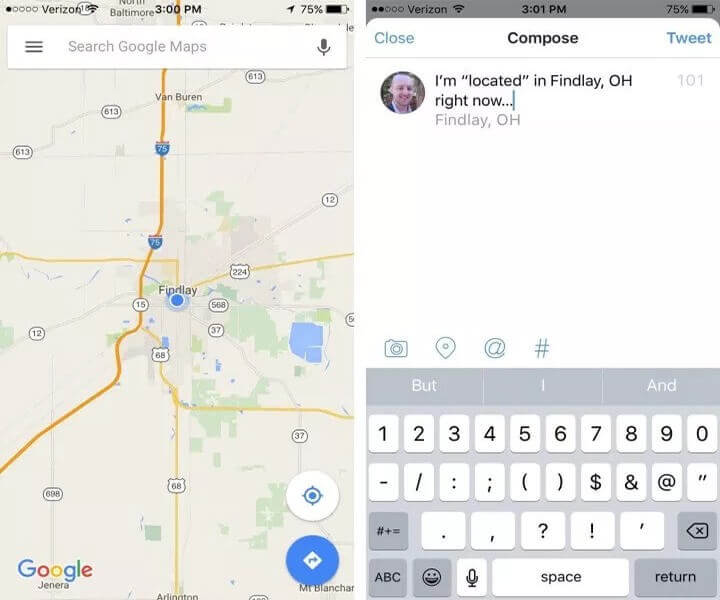
- Енді аумақты пародиялау керек қолданбаны таңдаңыз.
- Екі сөз орналасқан жоғарғы оң жақ бұрышты нұқыңыз.
Ақырында, жаңа аймақтың бейнеленгенін анықтау үшін орынды пародиялаған қолданбаны пайдаланыңыз.
Орынға негізделген қолданбалар
- Танысу қолданбаларына арналған GPS жалғандығы
- Әлеуметтік қолданбаларға арналған GPS жалғандығы
- Компьютерде Pokemon Go
- Компьютерде Pokemon Go ойнаңыз
- Bluestacks көмегімен Pokemon Go ойнаңыз
- Koplayer көмегімен Pokemon Go ойнаңыз
- Nox ойнатқышымен Pokemon Go ойнаңыз
- AR ойынының трюктері




Джеймс Дэвис
штаттық редактор